
Skærmbilledet af Samsung Galaxy S10 og andre Android-mobiler er en af de mest almindelige handlinger, som vi alle gør med vores smartphones. Men alt efter hvilken mobilmodel vi har, kan processen variere betydeligt. Så hvis du har en ny Samsung Galaxy S10 du er måske lidt forvirret.
Derfor vil vi i dette indlæg vise dig fire forskellige metoder som du kan følge for at tage et skærmbillede fra din S10, dem alle ganske enkle.
4 måder at tage et skærmbillede af Samsung Galaxy S10
Tag skærmen på Galaxy S10 ved hjælp af mobilknapperne
Den mest almindelige måde at tage et skærmbillede på med enhver smartphone er gennem knapperne. Simpelthen, når du er på skærmen, du vil fange, skal du trykke på knapperne tænd og sænk lydstyrken på samme tid. I løbet af få sekunder vil du have din fange.
Denne metode er normalt ens i alle smartphone-modeller. Derfor, selvom du har en anden smartphone, kan du stadig bruge den.

Samsung Galaxy S10-skærmbillede ved hjælp af bevægelser
Samsung Galaxy S10 har en funktion, der giver dig mulighed for at tage et skærmbillede ved at føre håndfladen over enheden. For at aktivere det på denne mobiltelefon, skal du gå til:
- konfiguration
- Avancerede funktioner
- bevægelser og fagter
- og aktivere indstillingen Stryg for at optage.
Derfra skal du blot gå til den skærm, du vil fange. Læg håndfladen ovenpå og skub den lidt efter lidt. I løbet af få sekunder vil du have et skærmbillede af den skærm, du har givet hånden over, på en meget behagelig og enkel måde.
I den følgende video om, hvordan man tager et skærmbillede af Samsung Galaxy S7, forklarer vi det:
Skærmbillede ved hjælp af Bixby-assistent
Bixby er Samsungs egen stemmeassistent. Det giver dig mulighed for at give stemmekommandoer til din smartphone og bede den om at gøre, hvad du vil, uden at røre skærmen.
Selvfølgelig er en af mulighederne for dig at tage et skærmbillede. For at gøre dette skal du bare trykke på Bixby-knappen og sige sætningen "Tag et skærmbillede". I løbet af få sekunder vil du have billedet med optagelsen på din enhed.
Men hvis du slet ikke vil røre ved skærmen, har du også mulighed for at sige sætningen Hey, Bixby. Derfor vil assistenten kun blive aktiveret for at hjælpe dig med at gøre det, du har brug for. Derfor er det ganske enkelt at have et billede med det, der vises på din skærm i det øjeblik.
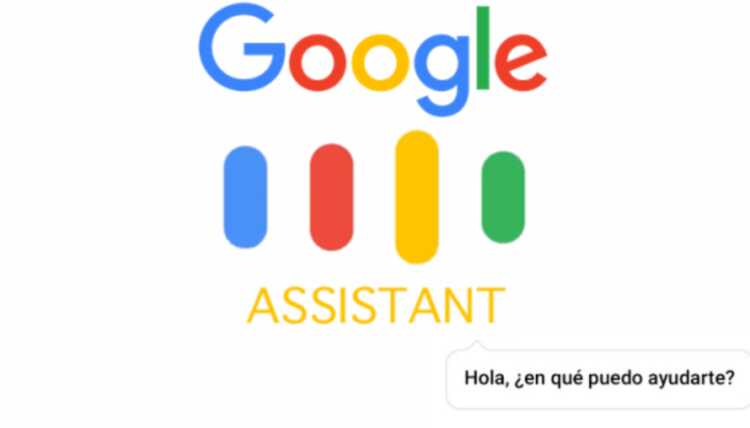
Tag et skærmbillede med Google Assistant
Hvis du foretrækker det, kan du lave din optagelse ved hjælp af google assistent i stedet for Bixby. For at gøre dette skal du bare udtale sætningen OK, Google eller tryk på hjemtasten. Fortæl derefter assistenten, at du vil tage et skærmbillede af Samsung Galaxy S10, og næsten øjeblikkeligt vil du have det til din rådighed.
Hvilken af disse muligheder synes du er mere behagelig? Du kan dele dine indtryk med os i kommentarfeltet, som du finder nedenfor.